Cara Menemukan Kunci Produk Windows 11 dengan Cara Mudah
Diterbitkan: 2022-03-30Tanpa kunci produk, seseorang tidak dapat mengalami/menggunakan Windows 11 secara maksimal. Kunci produk adalah urutan karakter yang digunakan untuk mengesahkan/memverifikasi keaslian perangkat lunak apa pun. Berikut adalah bagaimana Kunci Produk Windows akan terlihat seperti:
Setiap kunci produk terdiri dari 25 karakter dan digunakan untuk mengaktifkan lisensi Windows 11. Oleh karena itu, selalu disarankan untuk menyimpan kunci produk karena mungkin ada beberapa kasus ketika seseorang mungkin membutuhkan kunci produk sekali lagi.

Mungkin PC Anda berjalan seperti siput, dan Anda ingin membersihkan menginstal Windows 11, atau Anda kehilangan kunci produk asli karena beberapa kesalahan selama proses upgrade Windows 11.
Tetapi bagaimana Anda menemukan kunci produk Windows 11? Yah, itu cukup mudah, dan kami telah membuat daftar beberapa cara terbaik untuk menemukan kunci produk Windows 11, jadi mari kita lihat.
Daftar isi
Apa perbedaan antara Kunci Produk dan Lisensi Digital?
Pada dasarnya, kunci produk adalah lisensi resmi yang dibundel oleh pabrikan dengan laptop mereka yang berjalan di Windows di luar kotak. Karena itu, Anda tidak perlu repot memasukkan kunci produk secara manual saat menyiapkan laptop, sehingga menghasilkan pengalaman yang mulus.
Sedangkan lisensi digital adalah kunci yang Anda beli dari pengecer resmi dan merupakan sesuatu yang harus Anda masukkan secara manual selama pengaturan Windows 11. Setelah Anda memasukkan kunci, Microsoft memverifikasi keasliannya dan mengaktifkan lisensi Windows pada PC itu.
Selanjutnya, Anda dapat merujuk ke panduan ini untuk mempelajari lebih lanjut tentang perbedaan secara detail.
Bagaimana Menemukan Kunci Windows 11?
Jika Anda mencoba memulihkan Kunci Produk Windows 11 Anda, kami akan mencantumkan beberapa cara bagi Anda untuk menemukannya. Mari kita mulai dengan yang pertama.
Metode 1: Temukan Kunci Produk Windows 11 menggunakan Command Prompt
Salah satu cara paling sederhana untuk menemukan kunci produk Windows 11 adalah dengan menggunakan command prompt yang sangat populer; mari kita lihat.
- Luncurkan menu mulai di laptop Windows Anda dan masukkan CMD di bilah pencarian.
- Jalankan jendela Command Prompt sebagai Administrator dan masukkan perintah berikut.
wmic path SoftwareLicensingService get OA3xOriginalProductKey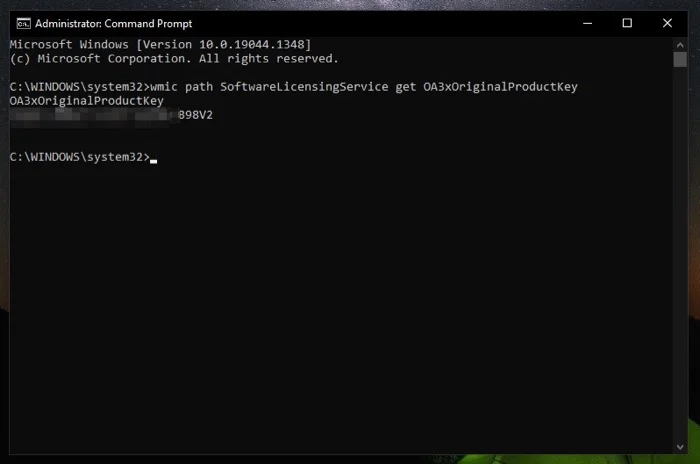
- Sekarang, tekan enter, dan setelah beberapa detik, Anda akan dapat melihat kunci produk Windows 11 Anda.
Metode 2: Pulihkan Kunci Produk Windows 11 menggunakan Powershell
Dalam beberapa tahun terakhir, Microsoft diam-diam beralih ke PowerShell melalui CMD, tetapi Anda tidak perlu khawatir karena Anda dapat menggunakan kunci produk Windows 11 menggunakan jendela PowerShell juga.
- Luncurkan menu mulai pada PC Windows 11 Anda dengan menekan tombol Windows pada keyboard Anda.
- Sekarang cari PowerShell dan Jalankan sebagai Administrator .
- Setelah selesai, masukkan perintah berikut di jendela PowerShell
powershell “(Get-WmiObject -query 'select * from SoftwareLicensingService').OA3xOriginalProductKey”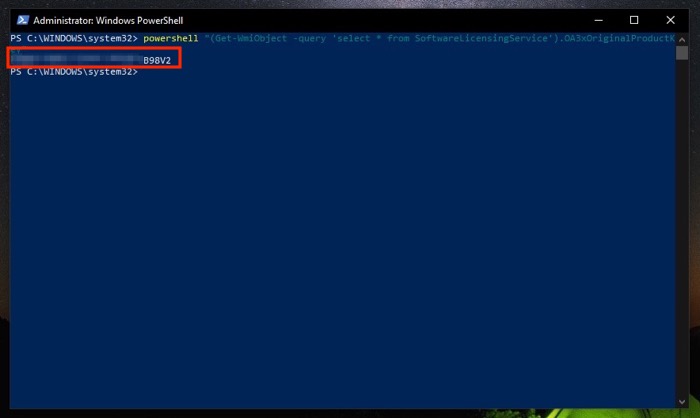
- PowerShell sekarang akan menampilkan Kunci Produk Windows 11 Anda dengan mudah.
Metode 3: Temukan Kunci Produk Windows 11 menggunakan Pencari Kunci
Untuk beberapa alasan aneh, jika metode yang disebutkan sebelumnya tidak berhasil untuk Anda atau Anda tidak merasa nyaman menggunakan jendela Command Prompt/PowerShell, maka Anda tidak perlu khawatir karena ada beberapa perangkat lunak pencari kunci Windows pihak ketiga yang tersedia di luar sana. .

ShowKeyPlus adalah salah satu aplikasi luar biasa dan tepercaya untuk menemukan Kunci Produk Windows 11. Bagaimana Anda mengunduhnya? Nah, Anda dapat dengan mudah mengunduh dan menginstal ShowKeyPlus dari Microsoft Store, atau Anda dapat mengunduhnya dari tautan di bawah ini.
Unduh ShowKeyPlus
- Luncurkan menu mulai dengan menekan tombol Windows dan cari ShowKeyPlus dan jalankan sebagai Administrator .
- Sekarang, cukup pilih opsi Rumah dari panel kiri, dan Anda akan melihat kunci produk Windows 11 disebutkan di depan di sebelah kunci OEM.
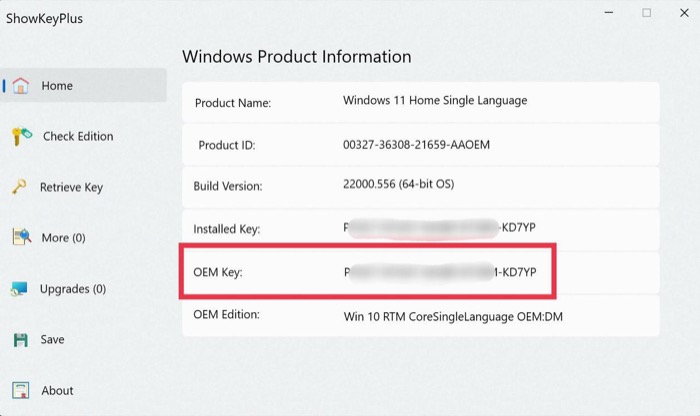
- Jika Anda ingin menyimpan kunci produk, pilih opsi Simpan dari panel kiri dan simpan ke tujuan pilihan Anda di PC Windows 11 Anda.
Metode 4: Jalankan skrip VPS untuk Menemukan Kunci Produk Windows 11
Cara menemukan product key Windows 11 berikut ini adalah dengan menjalankan custom script melalui Command Prompt. Untuk menjalankan skrip di PC Windows 11 Anda, ikuti langkah-langkah ini.
- Unduh skrip kunci produk Windows 11 menggunakan tautan ini.
- Setelah diunduh, klik dua kali pada file yang diunduh dan tunggu beberapa detik.
- Sekarang, jendela baru dengan kunci produk Windows 11 Anda akan muncul.
- Terakhir, simpan product key di PC/Mobile Anda dengan aman sehingga pada saat terjadi kesalahan, Anda tidak perlu repot mencari product key lagi.
Metode 5: Periksa Email
Cara lain untuk menemukan kunci produk Windows 11 adalah dengan memeriksa email untuk setiap tanda terima atau kode pembayaran dari pengecer online seperti Amazon atau Microsoft. Kemudian, cari kata kunci seperti Windows 11, kunci produk, aktivasi, dan kata lain yang relevan terkait dengan aktivasi Windows 11.
Selain itu, periksa stiker fisik apa pun di bawah sasis PC, karena beberapa stiker ini menyertakan informasi yang terkait dengan kunci produk Windows.
Masih Tidak Dapat Menemukan Kunci Windows 11? Hubungi Dukungan Microsoft
Jika meskipun mencoba semua metode yang kami sebutkan di atas, Anda tidak dapat menemukan kunci produk Windows 11, maka pilihan terakhir Anda adalah menghubungi Dukungan Microsoft. Mari kita lihat bagaimana Anda dapat menghubungi Dukungan Microsoft untuk membantu Anda menemukan kunci produk.
- Luncurkan aplikasi Pengaturan di PC Windows 11 Anda.
- Pilih Aktivasi dari panel kanan.
- Sekarang, klik opsi Dapatkan Bantuan.
- Selanjutnya, pilih alasan dari daftar drop-down dan klik hubungi dukungan.
- Setelah selesai, pilih produk Anda dan tekan Konfirmasi.
- Terakhir, klik opsi Berikan nomor telepon , dan setelah itu, Anda akan menerima panggilan balik dari perwakilan layanan pelanggan.
Berbagai Cara untuk Menemukan Kunci Windows 11 Di PC Anda
Itulah lima metode yang mungkin dapat Anda gunakan untuk menemukan kunci produk Windows 11 di komputer Anda. Dalam kasus saya, menjalankan perintah CMD pada PC bekerja dengan baik. Anda juga dapat menggunakan Pencari Kunci jika itu tidak berhasil untuk Anda. Selain itu, PowerShell segera menampilkan kunci lisensi Anda. Beri tahu kami jika Anda memiliki pertanyaan di komentar di bawah.
FAQ tentang Menemukan Kunci Produk Windows 11
Apakah kunci produk Microsoft Office dan Windows sama?
Tidak, Microsoft Office dan Windows tidak memiliki kunci produk yang sama, dan yang satu tidak bergantung pada yang lain. Apa yang tidak bergantung satu sama lain? Pada dasarnya, jika Anda telah mengaktifkan Windows menggunakan kunci produk tidak berarti Microsoft Office juga akan diaktifkan menggunakan kunci yang sama.
Karena itu, beberapa produsen melakukan bundel dalam langganan Microsoft Office dengan laptop mereka, jadi silakan merujuk ke manual Produsen Anda untuk hal yang sama. Namun demikian, kedua perangkat lunak memiliki kunci produk yang berbeda.
Bisakah saya menggunakan Windows 11 tanpa kunci produk?
Secara teknis ya, Anda dapat terus menggunakan Windows 11 meskipun Anda tidak memiliki kunci produk, tetapi ada kendala. Kecuali dan sampai Anda mengaktifkan Windows, Anda akan memiliki tanda air permanen di desktop yang mengingatkan Anda untuk mengaktifkan Windows dan Anda tidak akan mendapatkan pembaruan apa pun. Selain itu, Anda tidak dapat mengakses semua pengaturan atau fitur pada Windows yang tidak diaktifkan, jadi ingatlah itu.
Bisakah saya mengatur Windows 11 tanpa kunci produk?
Ya, Anda pasti dapat mengatur Windows 11 tanpa kunci produk. Untuk melakukannya, pilih opsi Saya tidak memiliki kunci produk selama pengaturan dan ikuti langkah-langkah di layar. Setelah pengaturan selesai, Anda dapat mulai menggunakan Windows 11 dengan fungsionalitas terbatas.
Apakah saya akan kehilangan kunci produk setelah memutakhirkan dari Windows 10 ke Windows 11?
Dalam kebanyakan kasus, Anda tidak boleh kehilangan kunci produk setelah memutakhirkan dari Windows 10 ke Windows 11, artinya Anda tidak perlu mengaktifkan Windows sekali lagi setelah memutakhirkan PC Anda. Namun, kami sarankan untuk menyimpan kunci produk di tempat yang aman. Jadi, jika terjadi kesalahan, Anda dapat dengan cepat mengembalikan kunci produk pada Windows 11.
Bagaimana cara memeriksa apakah PC Windows 11 saya diaktifkan?
Untuk memeriksa status aktivasi di Windows 11, pilih tombol Mulai , lalu pilih Pengaturan > Sistem lalu pilih Aktivasi . Status aktivasi Anda akan dicantumkan di sebelah Aktivasi. Ini salah satu dari empat ini:
- Windows diaktifkan.
- Windows diaktifkan dengan lisensi digital.
- Windows diaktifkan dengan lisensi digital yang ditautkan ke akun Microsoft Anda.
- Windows tidak diaktifkan.
